In diesem Tutorial erfahren Sie, wie Sie ein SSL-Zertifikat unter Ubuntu mit Apache installieren. Die späteren Abschnitte enthalten Empfehlungen zum Kauf von SSL für einen Ubuntu-Server.
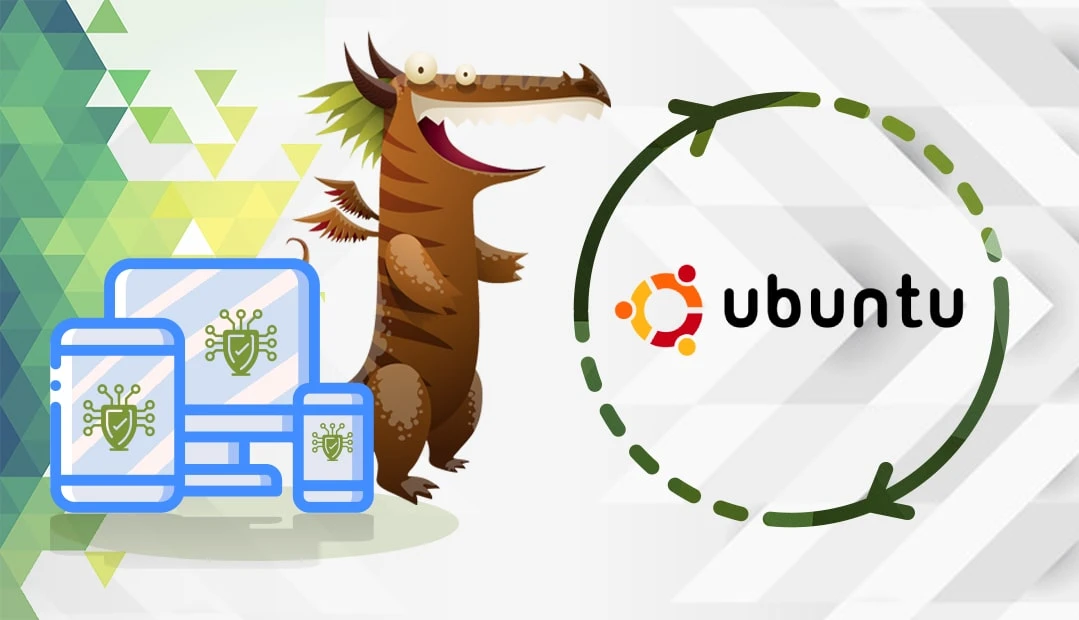
Inhaltsübersicht
- Erzeugen eines CSR-Codes
- Installation eines SSL-Zertifikats auf Ubuntu-Servern
- Wo kann man ein SSL-Zertifikat für Ubuntu Server kaufen?
Wir haben auch ein Video aufgenommen, das Sie durch den gesamten Prozess der Installation eines SSL-Zertifikats in Ubuntu führt:
Wenn Sie die Textversion des Tutorials bevorzugen, lesen Sie weiter unten:
Erzeugen eines CSR-Codes
Wir beginnen mit der Erzeugung von CSR-Code (Certificate Signing Request). Ein CSR ist eine Anfrage, die an eine Zertifizierungsstelle gesendet wird, um ein digitales Zertifikat zu beantragen.
Sie haben zwei Möglichkeiten:
- Nutzen Sie unseren CSR-Generator, um den CSR automatisch zu erstellen
- Folgen Sie unserer Schritt-für-Schritt-Anleitung zur Erstellung von CSR in Ubuntu
Öffnen Sie einen Texteditor wie z. B. Notepad, um die CSR-Datei zu kopieren und sie während des Bestellvorgangs an die Zertifizierungsstelle zu übermitteln.
Nachdem Ihre CA die CSR validiert und das SSL-Zertifikat ausgestellt hat, können Sie mit den Ubuntu SSL-Installationsanweisungen fortfahren.
Installieren eines SSL-Zertifikats auf einem Ubuntu-Server
Führen Sie die folgenden Schritte aus, um Ihr SSL-Zertifikat unter Ubuntu zu installieren. Achten Sie darauf, dass Sie nichts auslassen.
Schritt 1: Kopieren Sie Ihre Zertifikatsdateien auf Ihren Server
Sobald Sie den Validierungsprozess abgeschlossen haben, sendet die Zertifizierungsstelle die SSL-Zertifikatsdateien per E-Mail. Laden Sie den archivierten Ordner herunter und extrahieren Sie die Server- und Zwischenzertifikate oder das CA-Bundle. Laden Sie sie auf den Ubuntu-Server in ein bestimmtes Verzeichnis hoch.
Sie sollten die folgenden Dateien für den Upload bereithalten:
- zertifikat.crt
- Ca-bundle.crt
- Privat.schlüssel
Kopieren Sie Ihre Zertifikatsdateien in ein Verzeichnis auf Ihrem Server. Standardmäßig ist dieses Verzeichnis /etc/ssl/ für Ihre Dateien certificate.crt und ca_bundle.crt und /etc/ssl/private/ für Ihre Datei private.key.
Schritt 2: Bearbeiten Sie die Datei Apache.config
Der übliche Speicherort ist /etc/apache2/sites-enabled/your_site_name. Wenn Sie es dort nicht finden, führen Sie den folgenden Befehl aus:
sudo a2ensite Ihr_Webseitenname
Öffnen Sie die Datei Apache.config mit einem Texteditor Ihrer Wahl.
Hinweis: Um auf Ihre Website sowohl über HTTP als auch über HTTPS zuzugreifen, müssen Sie zwei verschiedene Dateien im Ordner sites-enabled anlegen. Die HTTP-Datei ist für Port 80, die HTTPS-Datei für Port 443.
Schritt 3: Konfigurieren Sie den Virtual Host-Block
Dadurch wird Ihre Website nur über das sichere HTTPS-Protokoll zugänglich gemacht. Ihr Standard-Virtual-Host-Block enthält die folgenden Codezeilen:
DokumentRoot /var/www/site
ServerName www.yourdomain.com
SSLEngine an
SSLCertificateFile /pfad/zu/ihredomain.crt
SSLCertificateKeyFile /pfad/zu/ihredomäne.schlüssel
SSLCertificateChainFile /pfad/zu/ihredomain.crt
Passen Sie den Block Virtueller Host entsprechend den Angaben zu Ihrem SSL-Zertifikat an:
- Aktualisieren Sie im Parameter SSLCertificate File den Speicherort Ihrer SSL-Zertifikatsdatei
- Geben Sie in den Parameter SSLCertificateKeyFile den Speicherort der privaten Schlüsseldatei ein, die Sie während der CSR-Erstellung erstellt haben.
- Geben Sie im Parameter SSLCertificateChainFile den Speicherort der Zwischenzertifikatsdatei oder des CA-Bündels an.(Was ist das CA-Bundle und wo ist es zu finden?).
Hinweis: Wenn die Richtlinie SSLCertificateFile nicht funktioniert, verwenden Sie stattdessen SSLCACertificateFile.
Überprüfen Sie noch einmal den Block Virtual Host und speichern Sie die .config-Datei.
Schritt 4: Testen Sie Ihre neue .config-Datei
Führen Sie den Befehl apachectlConfigtest aus, um Ihre neue .config-Datei auf mögliche Fehler zu testen. Wenn mit Ihrer Konfiguration etwas nicht in Ordnung ist, müssen Sie möglicherweise zurückgehen und die vorherigen Installationsschritte wiederholen. Wenn es richtig funktioniert, fahren Sie mit dem letzten Schritt fort.
Schritt 5: Starten Sie den Apache neu
Verwenden Sie die Befehle apach ectl stop und apa chectl start, um den Apache neu zu starten.
Herzlichen Glückwunsch! Sie haben Ihr SSL-Zertifikat erfolgreich auf Ihrem Ubuntu-Server installiert. Um Ihre SSL-Installation weiter zu testen und sofortige Statusberichte zu erhalten, verwenden Sie diese sehr empfohlenen SSL-Tools.
Wo kann man ein SSL-Zertifikat für Ubuntu Server kaufen?
SSL-Drache ist Ihre zentrale Anlaufstelle für alle Ihre SSL-Anforderungen. Wir bieten die niedrigsten Preise auf dem Markt für die gesamte Palette unserer SSL-Produkte. Wir haben uns mit den besten SSL-Marken der Branche zusammengetan, um Ihnen erstklassige SSL-Sicherheit und engagierten Support zu bieten. Alle unsere SSL-Zertifikate sind mit Ubuntu-Servern kompatibel.
Häufig gestellte Fragen
Sie können mit dem folgenden Befehl überprüfen, ob ein SSL-Zertifikat unter Ubuntu installiert ist:
sudo update-ca-zertifikate
Link kopieren
Der Pfad für SSL-Zertifikate ist das Verzeichnis /etc/ssl/certs/ auf Ihrem Server. Ihre privaten Schlüsseldateien befinden sich in /etc/ssl/private. Dies sind Standardspeicherorte, aber Sie können sie je nach Ihrer Konfiguration ändern.
Link kopieren
Standardmäßig befindet sich die Apache-.config-Datei in /etc/apache2/sites-enabled/your_site_name. Wenn Sie sie dort nicht finden, führen Sie den folgenden Befehl aus:
sudo a2ensite Ihr_Webseitenname
Link kopieren
Sparen Sie 10% auf SSL-Zertifikate, wenn Sie noch heute bestellen!
Schnelle Ausstellung, starke Verschlüsselung, 99,99% Browser-Vertrauen, engagierter Support und 25-tägige Geld-zurück-Garantie. Gutscheincode: SAVE10






















